La scheda Visualizzazione estesa di Services.msc è vuota: Ecco come risolvere
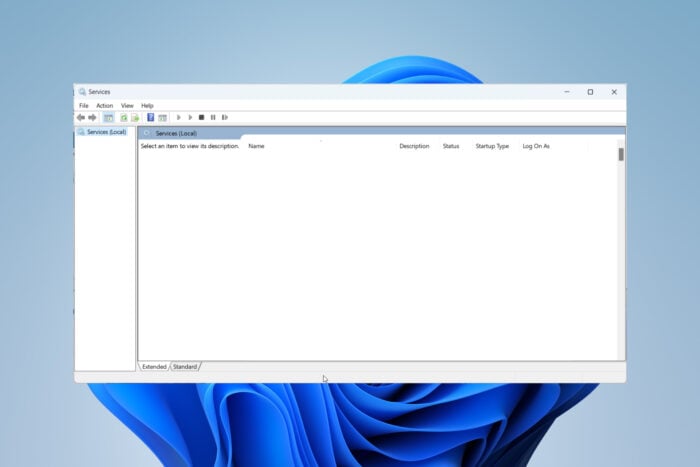
Se utilizzi il componente aggiuntivo di Microsoft Management Console (MMC) Servizi (services.msc) per gestire i tuoi servizi Windows, potresti aver notato che a volte quando passi alla visualizzazione estesa, l’elenco dei servizi non appare. Il problema può essere causato da alcune modifiche non correlate nel sistema, che potrebbero aver danneggiato la registrazione di alcuni dei DLL di sistema necessari.
Come posso risolvere la scheda estesa vuota?
1. Riregistra i file di sistema jscript.dll e vbscript.dll
- Fai clic sul pulsante Start, digita cmd e seleziona Esegui come amministratore dai risultati.
-
Digita i seguenti comandi uno alla volta e premi Invio dopo ciascuno per eseguirlo:
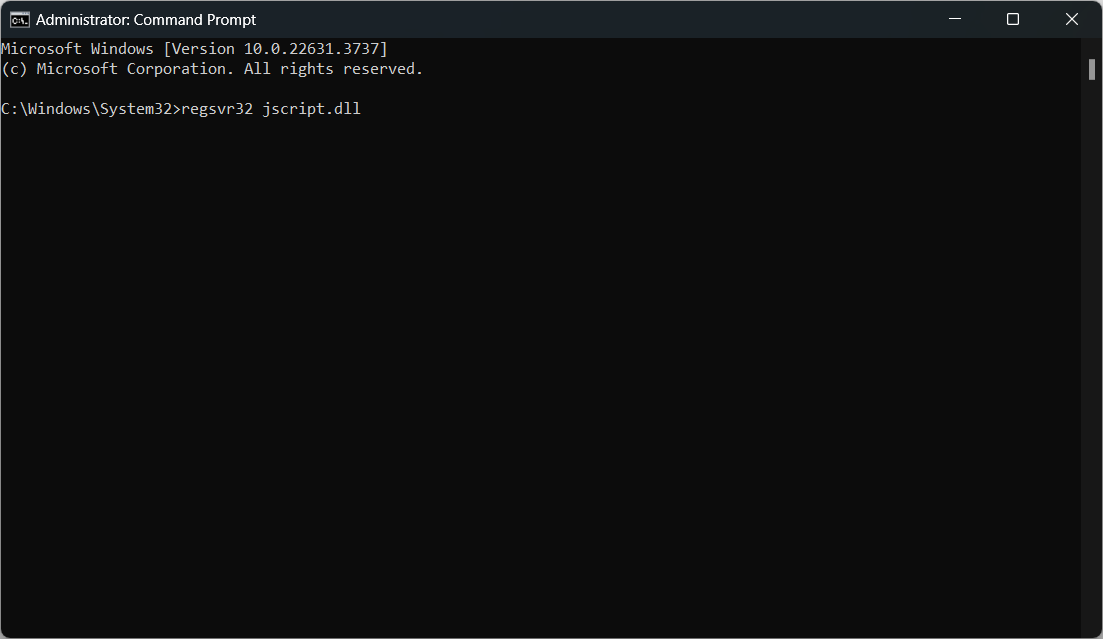
regsvr32 jscript.dllregsvr32 vbscript.dll
- Chiudi la finestra del prompt dei comandi e riavvia il componente aggiuntivo Servizi MMC.
Ora i servizi dovrebbero essere visibili nella Visualizzazione estesa.
2. Usa lo strumento Controllo file di sistema
- Fai clic sul pulsante Start, digita cmd e seleziona Esegui come amministratore dai risultati.
-
Digita o incolla il seguente comando e premi Invio:
sfc /scannow
Lo strumento Controllo file di sistema potrebbe essere in grado di trovare e riparare eventuali danni ai file di sistema. Dopo che la scansione è completa, riavvia il PC e verifica se la scheda estesa è ora popolata.
3. Abilita Scripting attivo
- Premi Win + R per avviare la console Esegui, digita regedit e premi Invio.
- Naviga nei seguenti percorsi:
HKEY_CURRENT_USER\SOFTWARE\Microsoft\Windows\CurrentVersion\Internet Settings\Zones\0 HKEY_LOCAL_MACHINE\SOFTWARE\Microsoft\Windows\CurrentVersion\Internet Settings\Zones\0
- Fai doppio clic sul valore chiamato 1400 (se esiste nei percorsi sopra), e imposta i suoi dati su 0. Il valore 1400 corrisponde a Scripting attivo, e la Zona 0 rappresenta la zona del computer locale. Impostare i dati del valore 1400 a 0 abilita lo Scripting attivo.
- Esci dall’Editor del Registro di Sistema, quindi chiudi e riapri Services.msc.
Questa soluzione è un po’ complessa, perché molti utenti non hanno il valore presente nell’Editor del Registro di Sistema. Tuttavia, ha funzionato per alcuni, quindi dovresti provarci comunque. Inoltre, se stai riscontrando problemi simili con l’errore “Accesso negato Services.msc”, ti abbiamo coperto.
Speriamo che, utilizzando le nostre soluzioni, tu abbia risolto il problema della scheda estesa vuota di services.msc.













